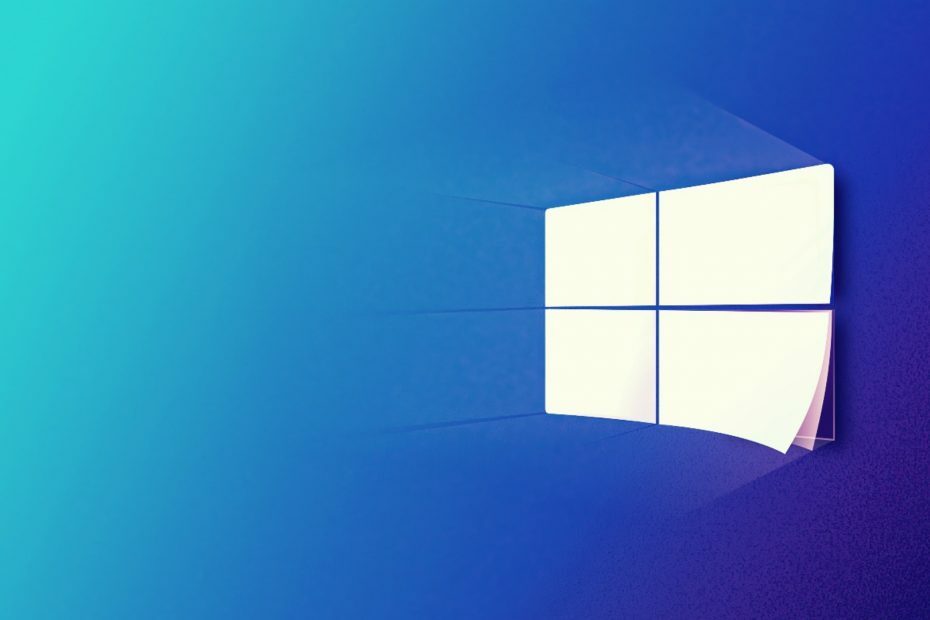- Win+X menüsü, Windows'taki birçok iyileştirmeden biridir, ancak bazı kullanıcılar bazen çalışmadığından şikayet eder.
- Yeni bir öğe ekleyerek Win+X menüsünü özelleştirmek, sorundan kurtulmanıza yardımcı olabilir.
- Ayrıca belirli zararlı uzantıları kaldırmak için özel bir araç kullanmanız gerekir.
- Kayıt defterini kontrol edin ve aşağıdaki kılavuzumuzu izleyerek bazı işlemler gerçekleştirin.

Bu yazılım, yaygın bilgisayar hatalarını onaracak, sizi dosya kaybından, kötü amaçlı yazılımlardan, donanım arızasından koruyacak ve bilgisayarınızı maksimum performans için optimize edecektir. Şimdi 3 kolay adımda bilgisayar sorunlarını düzeltin ve virüsleri kaldırın:
- Restoro PC Onarım Aracını İndirin Patentli Teknolojilerle birlikte gelen (patent mevcut İşte).
- Tıklayın Taramayı Başlat PC sorunlarına neden olabilecek Windows sorunlarını bulmak için.
- Tıklayın Hepsini tamir et bilgisayarınızın güvenliğini ve performansını etkileyen sorunları gidermek için
- Restoro tarafından indirildi 0 okuyucular bu ay
Yıllar içinde Microsoft, Windows'a birçok iyileştirme ekledi ve Windows 8'e yeni bir ekleme, Yetkili Kullanıcı Menüsü, Win+X menüsü olarak da bilinir.
Bu özellik yolunu açtı Windows 10, ancak ne yazık ki bazı kullanıcılar Win+X menüsünün bilgisayarlarında çalışmadığından şikayet ediyor.
Windows 10'da Win+X menüsü çalışmıyorsa ne yapmalı?
İçindekiler:
- QuickSFV'yi Kaldır
- AirDroid'i kaldırın veya güncelleyin
- Win+X menüsüne yeni bir öğe ekleyin
- Varsayılan kullanıcıdan WinX klasörünü kopyalayın
- Bir dil paketi yükleyin
- CCleaner'ı kullanın
- ShellExView'ı kullanın
- Kayıt defterinizi kontrol edin
Düzeltme – Win+X menüsü çalışmıyor
1. QuickSFV'yi Kaldır
Kullanıcılar, bu hatanın en yaygın nedeninin QuickSFV uygulaması olduğunu bildirdi. Bu uygulama, bağlam menüsü öğeleri ekler ve bu, Win+X menüsünde sorunlara neden olabilir.
Bu sorunu çözmek için QuickSFV'yi kaldırın ve bununla ilgili sorunların çözülmesi gerekir. QuickSFV kullanmıyorsanız, içerik menüsü öğeleri ekleyen tüm uygulamaları kaldırdığınızdan emin olun.
2. AirDroid'i kaldırın veya güncelleyin
Kullanıcılara göre AirDroid gibi araçlar da Win+X menüsüne müdahale edebilir ve bununla ilgili sorunlara neden olabilir. Bu sorunu çözmek için AirDroid uygulamasını kaldırabilir veya en son sürüme güncelleyebilirsiniz.
Kullanıcılar, AirDroid uygulamasını güncelledikten sonra Win+X menüsüyle ilgili sorunun tamamen çözüldüğünü bildirdi.
3. Win+X menüsüne yeni bir öğe ekleyin
Win+X menüsünün harika yanı, ona yeni kısayollar ekleyerek özelleştirebilmenizdir. Kullanıcılara göre Win+X menüsünün görünmesini engelleyen bir izin sorunu var gibi görünüyor ancak Win+X menüsüne yeni bir öğe ekleyerek bunu kolayca düzeltebilirsiniz. Bunu yapmak için şu adımları izleyin:
- Basın Windows Tuşu + R ve girin %localappdata%. Basın Giriş veya tıklayın TAMAM MI.
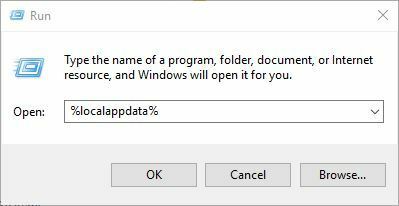
- git MicrosoftWindowsWinX Klasör.
- Üç Grup klasörü görmelisiniz. Bunlardan herhangi birine gidin ve ona yeni bir kısayol ekleyin.
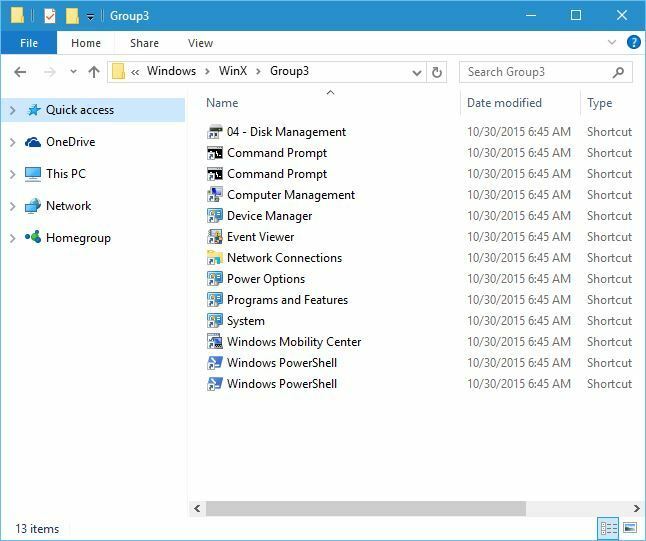
Yeni bir kısayol ekledikten sonra Win+X menüsü sorunsuz çalışmaya başlamalıdır.
4. Varsayılan kullanıcıdan WinX klasörünü kopyalayın
Bazen bu sorunu WinX klasörünü bir Varsayılan kullanıcı klasöründen kopyalayarak çözebilirsiniz. Bunu yapmak için şu basit adımları izleyin:
- git C: UsersDefaultAppDataLocalMicrosoftWindows Klasör.
- bul WinX klasörüne kopyalayın ve profilinize kopyalayın. Bunu yapmak için, Windows Tuşu + R, giriş %localappdata% ve şuraya git MicrosoftWindows Klasör. WinX klasörünü oraya yapıştırın.
Olası hataları keşfetmek için bir Sistem Taraması çalıştırın

Restoro'yu indirin
PC Onarım Aracı

Tıklayın Taramayı Başlat Windows sorunlarını bulmak için.

Tıklayın Hepsini tamir et Patentli Teknolojilerle ilgili sorunları çözmek için.
Güvenlik sorunlarına ve yavaşlamalara neden olan hataları bulmak için Restoro Repair Tool ile bir PC Taraması çalıştırın. Tarama tamamlandıktan sonra onarım işlemi, hasarlı dosyaları yeni Windows dosyaları ve bileşenleriyle değiştirir.
WinX klasörünü kopyaladıktan sonra sorun tamamen çözülmelidir.
- AYRICA OKUYUN: Düzeltme: Windows 10'da Autorun.dll hataları
5. Bir dil paketi yükleyin
Çok az kullanıcı bu sorunu yalnızca bir dil paketi yükleyerek çözdüklerini bildirdi. Bunu yapmak için şu adımları izleyin:
- Basın Windows Tuşu + Ben açmak için Ayarlar uygulaması.
- git Zaman ve dil > Bölge ve dil.
- Tıklamak Dil ekle seçenek.
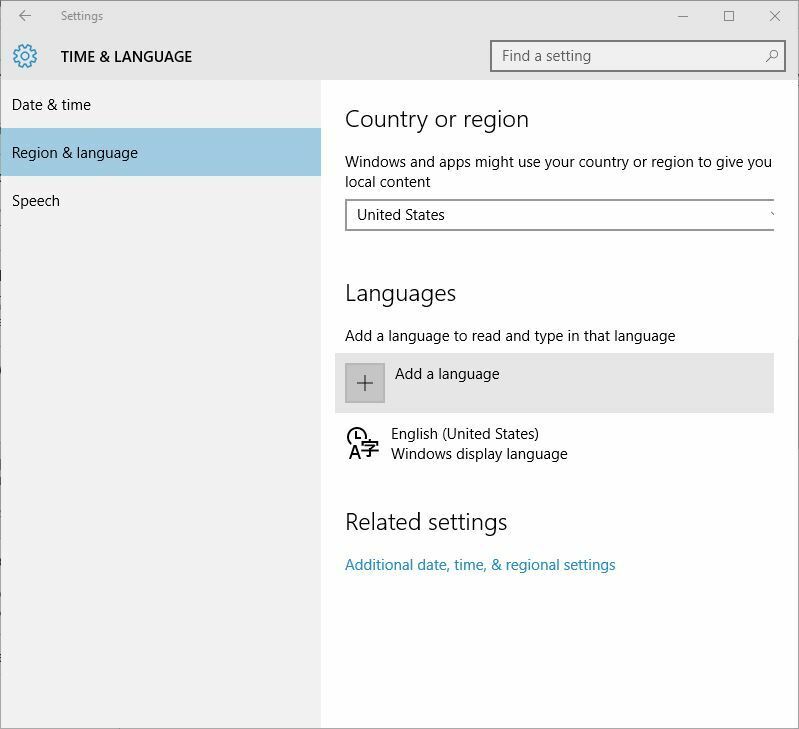
- Listeden istediğiniz dili seçin.
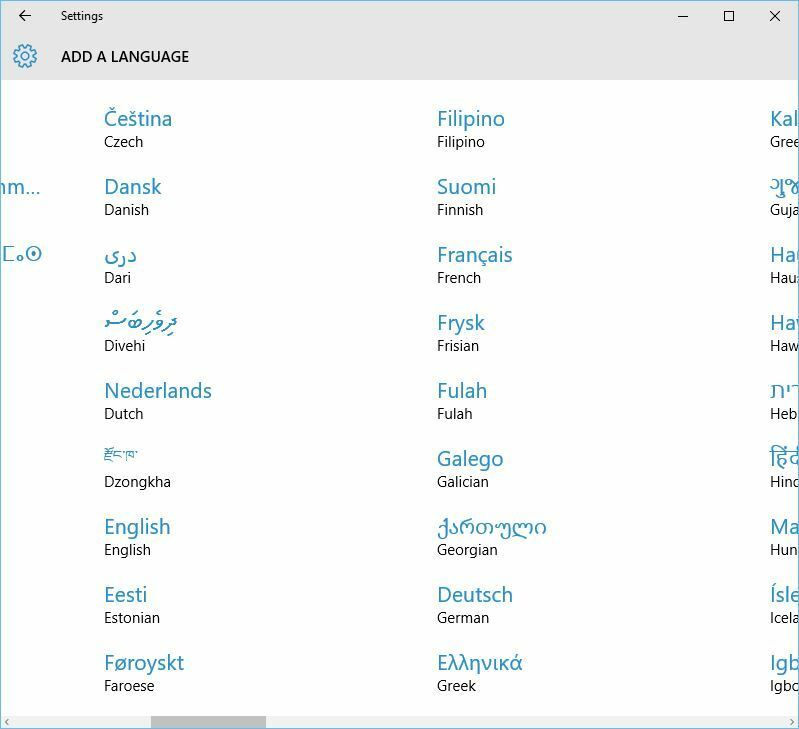
- Yeni dil yüklendikten sonra üzerine tıklayın ve üzerine tıklayın. Varsayılan olarak ayarla buton.
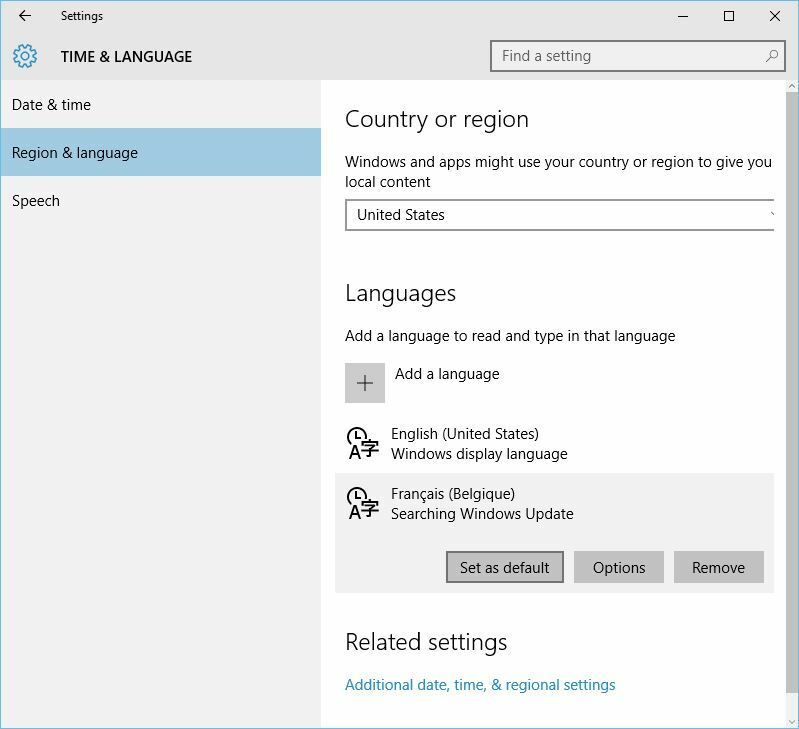
Ekran dili değiştirildikten sonra Win+X menüsü tekrar çalışmaya başlamalıdır. Win+X menüsü çalışıyorsa, yeni eklenenleri kaldırabilirsiniz. dil paketleri ve varsayılan dilinize geri dönün.
6. CCleaner'ı kullanın
Kullanıcılara göre bu sorun kabuk uzantılarından kaynaklanıyor ama kullanabilirsiniz. CCleaner onları devre dışı bırakmak için. CCleaner'da kabuk uzantılarını devre dışı bırakmak için şu adrese gidin: Araçlar > Başlangıç > Bağlam Menüsü. Kullanıcılar sorunun olduğunu bildirdi NVIDIA OpenGLShExt Class adlı kabuk uzantısı ve devre dışı bırakıldıktan sonra sorun tamamen çözüldü.
- CCleaner ücretsiz sürümünü indirin
Kullanıcılar, RWipe & Clean, JRiver Media Center, NCH Express Zip veya WinMerge gibi uygulamaların da bu soruna neden olabileceğini bildirdi. Aslında, hemen hemen her kabuk uzantısı bu sorunun ortaya çıkmasına neden olabilir, bu nedenle bu soruna neden olanı bulmadan önce birkaç kabuk uzantısını devre dışı bırakmanız gerekebilir.
7. ShellExView'ı kullanın
Kullanıcılara göre, sorunlu kabuk uzantısını bulup devre dışı bırakarak bu sorunu çözebilirsiniz. Bunu yapmak için kullanabilirsiniz ShellExView araç. Bu aracı başlatmanız ve Microsoft'a ait olmayan tüm girişleri devre dışı bırakmanız yeterlidir.
Tekrar başlat Windows Gezgini ve ShellExView'e geri dönün. Şimdi, bu soruna neden olanı bulana kadar kabuk uzantılarını gruplar halinde veya tek tek etkinleştirmeyi deneyin.
Bir kabuk uzantısını her devre dışı bıraktığınızda veya etkinleştirdiğinizde Windows Gezgini'ni yeniden başlatmanız gerekeceğini unutmayın.
8. Kayıt defterinizi kontrol edin
Bazen kayıt defterinizle ilgili sorunlar Win+X menüsünün çalışmamasına neden olabilir. Görünüşe göre, kayıt defterindeki kısayol ayarlarının değiştirilmesi bu soruna neden olabilir, bu nedenle kayıt defterinde kısayollarla ilgili herhangi bir değişiklik yaptıysanız, bu değişiklikleri geri almak isteyebilirsiniz. Bu sorunu gidermek için aşağıdakileri yapmanız gerekir:
- Basın Windows Tuşu + R ve girin regedit. Basın Giriş veya tıklayın TAMAM MI.
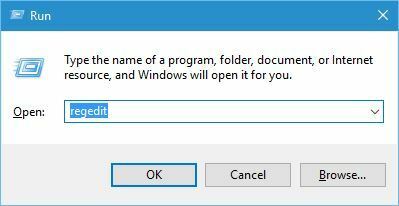
- git HKEY_CLASSES_ROOTpif dosyası sol bölmeye basın ve emin olun Kısayol giriş sağ bölmede mevcuttur. Görünüşe göre, bu girişi yeniden adlandırarak kısayol simgesinin görünümünü değiştirebilirsiniz. KısayolIs, ancak bu, Win+X menüsünün çalışmayı durdurmasına neden olur. Bu nedenle, IsShortcut'ı yeniden adlandırmayı hatırlarsanız, orijinal adıyla yeniden adlandırdığınızdan emin olun.
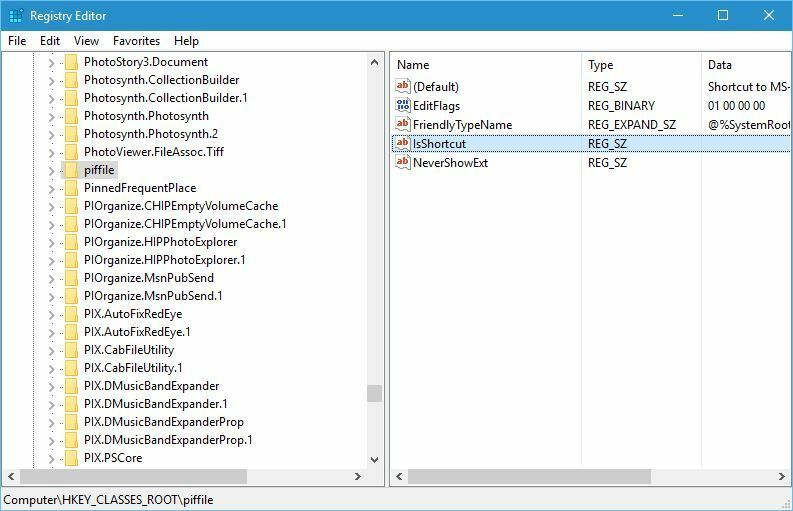
- Bundan sonra, git HKEY_CLASSES_ROOTlnkdosyası tuşuna basın ve aynı adımları tekrarlayın.
Win+X menüsü, Windows 10 ayarlarına hızlı bir şekilde erişmenizi sağlayan kullanışlı bir özelliktir ve bununla ilgili herhangi bir sorununuz varsa, çözümlerimizden bazılarını kullanarak bunları düzeltebilmelisiniz.
AYRICA OKUYUN:
- Yıldönümü Güncellemesinden sonra bozuk OneDrive dosyalarını ve kısayollarını düzeltin
- Windows 10 Yıldönümü Güncellemesi Başlat Menüsü sorunlarına neden oluyor
- Windows 10 Başlat Menüsü Sorun Gidericisini kullanarak Başlat Menüsü sorunlarını düzeltin
- Düzeltme: Windows 10'da 'Kritik Hata Başlat Menüsü çalışmıyor'
- Windows 10'da Başlat Menüsü İçinde Alt Menüler Nasıl Etkinleştirilir veya Devre Dışı Bırakılır
 Hala sorun mu yaşıyorsunuz?Bunları bu araçla düzeltin:
Hala sorun mu yaşıyorsunuz?Bunları bu araçla düzeltin:
- Bu PC Onarım Aracını İndirin TrustPilot.com'da Harika olarak derecelendirildi (indirme bu sayfada başlar).
- Tıklayın Taramayı Başlat PC sorunlarına neden olabilecek Windows sorunlarını bulmak için.
- Tıklayın Hepsini tamir et Patentli Teknolojilerle ilgili sorunları çözmek için (Okuyucularımıza Özel İndirim).
Restoro tarafından indirildi 0 okuyucular bu ay